Pokemon go gps singal 11 ကို Android ? တွင် မတွေ့ပါ
ဧပြီလ 27 ရက်၊ 2022 • ပေးပို့ခဲ့သည်- iOS & Android Run Sm ပြုလုပ်ရန် ဖြေရှင်းချက်အားလုံး • သက်သေပြထားသော ဖြေရှင်းချက်များ
Android နှင့် Pokémon Go တို့သည် open source နည်းပညာများကိုနှစ်သက်သော ဂိမ်းကစားသူများအတွက် အဓိကကျသော အစိတ်အပိုင်းနှစ်ခုဖြစ်သည်။ ဤကိစ္စတွင် ကြုံတွေ့ရသော အမှားများအနက် အဖြစ်အများဆုံးမှာ Pokémon go GPS signal 11 android ကို ရှာမတွေ့ပါ။ ၎င်းသည် မဖြေရှင်းပါက ကစားသမားအား ထိခိုက်နစ်နာစေသည့် အမှားတစ်ခုဖြစ်သည်။ ဘယ်တော့မှ ဖြစ်မလာဘူးဆိုတာ သေချာစေဖို့ ဒီဆောင်းပါးကို ရေးထားတာပါ။ ၎င်းသည် ဤကိစ္စရပ်တွင် android အသုံးပြုသူများကို ပြဿနာများကင်းဝေးစေရန် အသုံးပြုနိုင်သည့် ဖြေရှင်းချက်အားလုံးကို သင့်အား အသိပေးမည်ဖြစ်သည်။
အပိုင်း 1- Pokémon? တွင် GPS အချက်ပြမှုကို မတွေ့အောင် အဘယ်အရာက တားဆီးထားသနည်း။
အကြောင်းရင်းများစွာသည် GPS အချက်ပြမှုများကိုလက်ခံရရှိခြင်းသို့ဦးတည်သွားစေနိုင်သည်။ ပထမပြဿနာသည် လွှမ်းခြုံမှုနှင့်သက်ဆိုင်သောကြောင့် ချိတ်ဆက်မှုမ၀ယ်မီတွင် အကျုံးဝင်မှုကို စစ်ဆေးရန် အရေးကြီးပါသည်။ ဆက်စပ်အမှား 2 ခုသည် ရလဒ်အဖြစ် ဖြစ်ပေါ်လာပြီး ၎င်းတို့ကို error 11 နှင့် error 12 ဟုခေါ်သည်။
GPS အချက်ပြမှု 11 Pokémon go android သည် အောက်ဖော်ပြပါ အကြောင်းရင်းတစ်ခုခုကြောင့် ဖြစ်ပွားနိုင်သည်ကို မတွေ့ပါ။
ငါ ဤပြဿနာကို ဖြစ်စေနိုင်သော လေထုထဲတွင် ပုံမှန်မဟုတ်သော လုပ်ဆောင်မှုများ ရှိပါသည်။
ii GPS ကို DR မုဒ်တွင်ချန်ထားခဲ့ပါက error ဖြစ်ပွားနိုင်သည်။
iii ဂြိုလ်တုအချက်ပြမှုများသည် အဆောက်အဦများကို ထိမှန်ပါက၊ ၎င်းသည် လွှမ်းခြုံမှုဆိုင်ရာ ပြဿနာများကို ဖြစ်စေနိုင်သည်။
iv. သင့်ဧရိယာရှိ Jammers သို့မဟုတ် spoofers များသည် ပြဿနာများဆီသို့ ဦးတည်သွားနိုင်သည်။
အပိုင်း 2: 10 Android တွင် ၎င်းကိုပြင်ရန် လုပ်ဆောင်ချက်များ သင်ကြိုးစားသင့်သည်။
နည်းလမ်း 1- စက်ပစ္စည်းကို ပြန်လည်စတင်ပါ။
ဤသည်မှာ Pokémon Go တွင် error 11 ကို လုံးဝထိန်းချုပ်ထားရန် သေချာစေရန်အတွက် အလွယ်ဆုံးနည်းလမ်းဖြစ်သည်။ ပါဝါခလုတ်ကို ကြာကြာနှိပ်ရုံဖြင့် ပေါ်လာသည့် မျက်နှာပြင်မှ ပြန်လည်စတင်သည့်ခလုတ်ကို ရွေးချယ်ပါ။
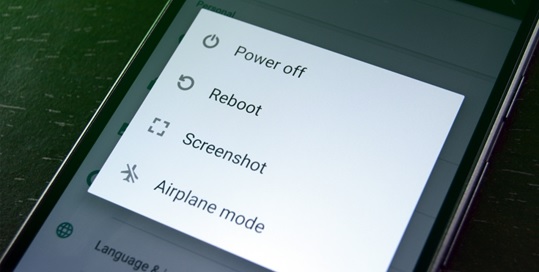
နည်းလမ်း 2- သင့်စက်ပေါ်တွင် တည်နေရာကို ဖွင့်ပါ။
အသိပေးချက်ဘောင်ကို အောက်သို့ ဆွဲချပါ။ ဤနေရာတွင် တည်နေရာအိုင်ကွန်ကို တွေ့ရပါမည်။ သင့်စက်ပေါ်ရှိ တည်နေရာကိုဖွင့်ရန် နှိပ်ပြီး Pokémon go android ပြဿနာကို ရှာမတွေ့သည့် GPS အချက်ပြမှုကို ဖြေရှင်းပါ။
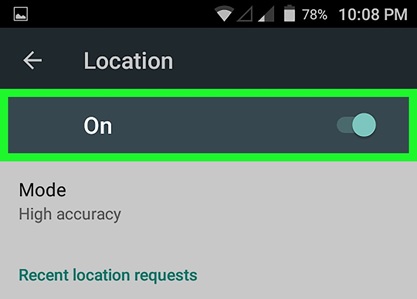
နည်းလမ်း 3- Cache Partition ကိုရှင်းလင်းပါ။
ဤသည်မှာ Pokémon go GPS 11 android တွင်မတွေ့ရသည့် error ကိုဖြေရှင်းရန် အခြားနည်းလမ်းတစ်ခုဖြစ်သည်။ သင့်စက်၏နောက်ကွယ်သို့ဝင်ရောက်ရန် အသံအတိုးအကျယ်ခလုတ်နှင့် ပါဝါခလုတ်ကို တစ်ပြိုင်နက် ဖိထားရန် လိုအပ်သည်။ ဤနေရာတွင် wipe data partition သို့မဟုတ် cache ၏ option ကိုရွေးချယ်ပါ။ ဤရွေးချယ်မှုကို အသံအတိုးအကျယ်ခလုတ်ဖြင့် ရွေးချယ်နိုင်သည်။
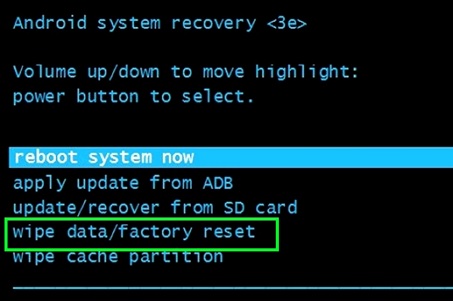
နည်းလမ်း 4- Pokémon Go အက်ပ်ကို အပ်ဒိတ်လုပ်ပါ။
11 android တွင် GPS အချက်ပြမတွေ့ပါက အက်ပ်အပ်ဒိတ်၏အကူအညီဖြင့် ဖြေရှင်းနိုင်သည်။ နောက်ဆုံးအပ်ဒိတ်များနှင့် လုံခြုံရေး ပက်ခ်များအားလုံးကို ထည့်သွင်းရပါမည်။ အပလီကေးရှင်းအားလုံး၏ ဆိုင်းငံ့အပ်ဒိတ်များအားလုံးကို ထည့်သွင်းရန် Play Store > My Apps နှင့် ဂိမ်းများ > အားလုံးကို အပ်ဒိတ်လုပ်ပါ။
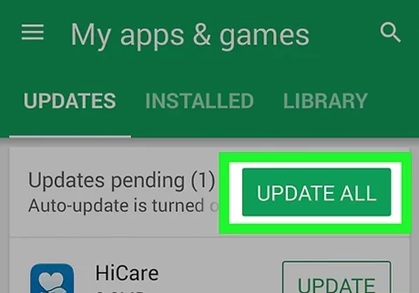
နည်းလမ်း 5- ပုံစံတူတည်နေရာကို ပိတ်ပါ။
ဒါကိုလုပ်ဖို့ သင့်ဖုန်းရဲ့ developer မုဒ်ကိုသွားပြီး GPS အတုအပလီကေးရှင်းကို ထည့်သွင်းပါ။ ၎င်းကို play store တွင်အလွယ်တကူရနိုင်သည်။ ၎င်းကိုထည့်သွင်းပြီးသည်နှင့်သင် Pokémon go android error ကိုမတွေ့ပါက GPS ကိုဖြေရှင်းနိုင်မည်ဖြစ်သည်။
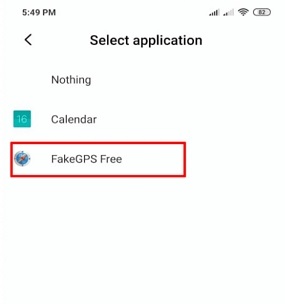
နည်းလမ်း 6- GPS အသုံးပြုခွင့်ပေးခြင်း။
အပလီကေးရှင်းသို့ GPS အသုံးပြုခွင့်မပေးပါက အမှားအယွင်းများ ဖြစ်ပေါ်လာနိုင်သည်။ ၎င်းကိုကျော်လွှားရန်အတွက် ဆက်တင်များ > အက်ပ်များ > အက်ပ်များ > Pokémon Go > တည်နေရာကိုဖွင့်ပါ 11 Pokémon go android error 11 Pokémon go android error မတွေ့ပါက GPS ကိုဖြေရှင်းရန် သွားပါ။
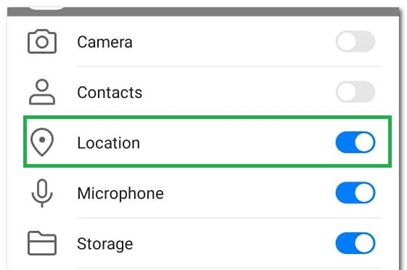
နည်းလမ်း 7- မြေပုံအပ်ဒိတ်များကို ဖြုတ်ပါ။
အလုပ်ပြီးမြောက်ရန် Map အပ်ဒိတ်များကို ဖြုတ်ရပါမည်။ အချို့သော အပ်ဒိတ်များသည် အက်ပ်နှင့် ကွဲလွဲနိုင်ပြီး GPS အချက်ပြမှု မတွေ့ပါက android ပြဿနာကို ဖြစ်စေနိုင်သည်။ ဆက်တင်များ > အပလီကေးရှင်းများ > အက်ပ်များ > မြေပုံများ > အပ်ဒိတ်များကို ဖြုတ်ရန်သို့ သွားပါ။
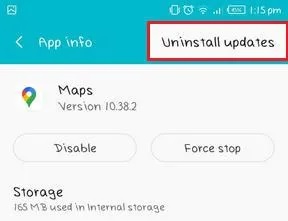
နည်းလမ်း 8- Google Play Services ၏ ဗားရှင်းဟောင်းသို့ ပြန်ပြောင်းပါ။
Google Play Services ၏နောက်ဆုံးထွက်ဗားရှင်းသည် Pokemon Go ကစားသမားများအား လှည့်စားရန် ခက်ခဲစေပြီး ၎င်းတို့သည် အမှား 11 ကို ရရှိနိုင်သည်။ ပလေးစတိုး၏ ဗားရှင်းဟောင်းသို့ ပြန်ပြောင်းခြင်းသည် သင့်အား လွယ်ကူစွာ လုပ်ဆောင်နိုင်စေမည်ဖြစ်သည်။ ၎င်းသည် 11 android 2018 အမှားဖြေရှင်းချက်များကို ရှာမတွေ့ပါက GPS အချက်ပြမှုကို ဦးတည်သွားစေနိုင်သည်။
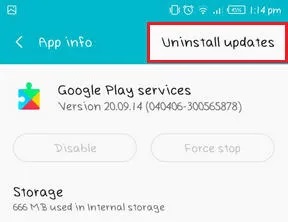
နည်းလမ်း 9- “Find My Device” ရွေးချယ်မှုကို ပိတ်ပါ။
၎င်းသည် ဂိမ်းသို့ သတင်းပို့ရန် စက်ပစ္စည်းတည်နေရာကို ပို့ဆောင်ပေးနိုင်ပြီး spoofing ကို များစွာခက်ခဲစေသည်။ Find my device option ကိုပိတ်ထားခြင်းဖြင့် အကောင်းဆုံးရလဒ်များရရှိကြောင်း သေချာစေမည်ဖြစ်သည်။ Settings > Security > Device Administrator > Find my device > disable သို့သွားပါ။ ၎င်းသည် သင့်အား Pokémon go GPS မတွေ့ပါက 11 android fix ကိုရှာဖွေနိုင်မည်ဖြစ်သည်။
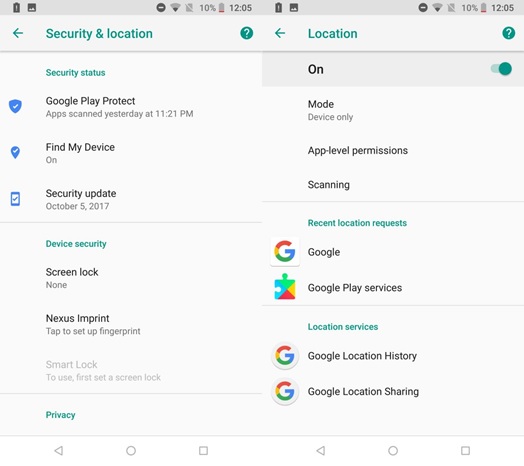
နည်းလမ်း 10: Device မှ Root ကိုဖြုတ်ပါ။
အကယ်၍ သင့်စက်ကို root ဖောက်ထားပါက Pokémon Go သည် ၎င်းတွင် အလုပ်မလုပ်တော့မည့် ဖြစ်နိုင်ခြေရှိပါသည်။ စက်ပစ္စည်းကို root ဖောက်မည့်အက်ပ်ကိုသာ ထည့်သွင်းပါ။ Pokémon go တွင် GPS အချက်ပြခြင်းမရှိသော android error ကိုဖြေရှင်းရန် ဂိမ်းကို ပြန်လည်စတင်ပြီး ပြန်လည်ထည့်သွင်းပါ။ ယင်းနှင့်စပ်လျဉ်း၍ အသုံးပြုနိုင်သော ဥပမာအက်ပ်မှာ Super SU Pro ဖြစ်သည်။
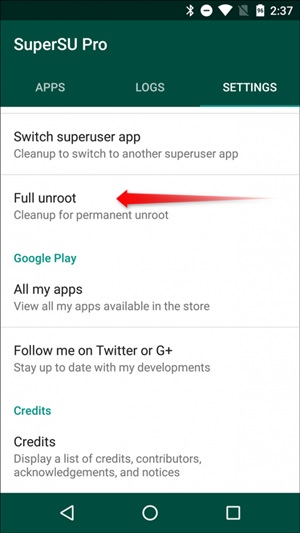
အပိုင်း 3- Location Spoofer Tool ကိုသုံးပါ –Dr. Fone အတုတည်နေရာ
Dr. Fone ၏ virtual တည်နေရာ သည် iPhone GPS ကို သင်နှစ်သက်ရာ ကမ္ဘာပေါ်ရှိ မည်သည့်နေရာသို့မဆို တယ်လီပို့ရန် အသုံးပြုနိုင်သည့် အကောင်းဆုံးနှင့် အနုပညာဆိုင်ရာ ကိရိယာတစ်ခုဖြစ်သည်။ လမ်းကြောင်းအမှန်များကို သင်ဆွဲနိုင်ပြီး GPS spoofer သည် ၎င်းတို့နှင့်အတူ ရွေ့လျားမည်ဖြစ်သည်။ လှုပ်ရှားမှုများကို လွယ်ကူစေရန်အတွက် Joystick ကိုလည်း ထည့်သွင်းထားပါသည်။ ဤပရိုဂရမ်သည် Android အမှားရှာမတွေ့သော GPS ကို အလွယ်တကူ ဖြေရှင်းနိုင်သည်။
လုပ်ငန်းစဉ်
အဆင့် 1: ပရိုဂရမ်ကို install လုပ်ပါ။
ပထမဦးစွာ၊ သင်စတင်ရန် program ကို install လုပ်ရန်လိုအပ်သည်။

အဆင့် 2- Teleportation ကို စတင်ပါ။
ဤသည်မှာ အလွန်အရေးကြီးသော အဆင့်ဖြစ်သည်။ သင်သည် ပရိုဂရမ်ကို စတင်သည့် စနစ်နှင့် iPhone ကို ချိတ်ဆက်ပြီး virtual တည်နေရာကို စတင်ရန် လိုအပ်သည်။

အဆင့် 3- သင့်တည်နေရာကိုညွှန်ပြပါ။
သင့်တည်နေရာကို ပရိုဂရမ်က ဆုံးဖြတ်ကြောင်း သေချာစေရန် ခလုတ်ပေါ်ရှိ အလယ်ဗဟိုကို နှိပ်ပါ။

အဆင့် 4: အလိုရှိသောတည်နေရာသို့ရွှေ့ပါ။
သင်အလိုရှိသောတည်နေရာသို့ရွှေ့ကြောင်းသေချာစေရန်အပေါ်ညာဘက်အပေါ်ထောင့်ရှိတတိယ icon ကိုနှိပ်ပါ။ ၎င်းသည် ရှာဖွေမှုဘားတွင် ထည့်သွင်းထားသော အရာဖြစ်သည်။

အဆင့် 5- teleported တည်နေရာသို့ရွှေ့ပါ။
Move here ကို နှိပ်ပြီး သတ်မှတ်ထားသော တည်နေရာသို့ ရောက်ပါ။

အဆင့် 6- လုပ်ငန်းစဉ်ကို ပြီးအောင်လုပ်ပါ။
ယခု iPhone သည် ပရိုဂရမ်မှသတ်မှတ်ထားသည့်အတိုင်း တည်နေရာတစ်ခုတည်းကိုပြသမည်ဖြစ်ပြီး၊ ၎င်းသည် လုပ်ငန်းစဉ်ကို အပြည့်အဝလုပ်ဆောင်မည်ဖြစ်သည်။

နိဂုံး
GPS ရှာမတွေ့ပါက ဖြေရှင်းရန် 11 android တွင် ဒေါက်တာ Fone Virtual Location လောက် ကောင်းမွန်သည့် ပရိုဂရမ်မရှိပါ။ အဆိုပါပရိုဂရမ်သည်အသုံးပြုရလွယ်ကူပြီး၎င်းနှင့်အလုပ်ပြီးမြောက်ရန်သင်လုံးဝနည်းပညာကျွမ်းကျင်ရန်မလိုအပ်ပါ။ ပရိုဂရမ်တွင် အတုအယောင်ပြုလုပ်ခြင်းကို လွယ်ကူစေပြီး ရိုးရှင်းစေမည့် အင်္ဂါရပ်များ ပါဝင်သည်။ ဤပရိုဂရမ်ဖြင့်၊ သင်သည် AR အခြေခံဂိမ်းများတွင် ကစားရန် အလွန်လွယ်ကူသည်ကို တွေ့ရပါမည်။ ဤပရိုဂရမ်တွင် GPS အချက်ပြ Pokémon go android ဖြေရှင်းချက်လည်း လုံးဝမပါဝင်ပါ။
တည်နေရာအတု
- ဆိုရှယ်မီဒီယာတွင် GPS အတု
- Whatsapp တည်နေရာအတု
- mSpy GPS အတု
- Instagram လုပ်ငန်းတည်နေရာကို ပြောင်းပါ။
- LinkedIn တွင် နှစ်သက်ရာ အလုပ်တည်နေရာကို သတ်မှတ်ပါ။
- Grindr GPS အတု
- Tinder GPS အတု
- Snapchat GPS အတု
- Instagram ဒေသ/နိုင်ငံကို ပြောင်းပါ။
- Fake Location သည် Facebook တွင် ရှိနေသည်။
- Hinge ရှိ တည်နေရာကို ပြောင်းပါ။
- Snapchat တွင် တည်နေရာ စစ်ထုတ်မှုများကို ပြောင်းလဲ/ထည့်ပါ။
- ဂိမ်းများတွင် GPS အတု
- Flg Pokemon go
- Android တွင် root မရှိသော Pokemon go Joystick
- လမ်းလျှောက်ခြင်းမပြုဘဲ Pokemon Go တွင် ဥများကို ဖောက်ပါ။
- Pokemon Go တွင် GPS အတု
- Android ပေါ်ရှိ pokemon go ကို အတုခိုးခြင်း။
- ဟယ်ရီပေါ်တာအက်ပ်များ
- Android တွင် GPS အတု
- Android တွင် GPS အတု
- Root မလုပ်ဘဲ Android တွင် GPS အတု
- Google တည်နေရာပြောင်းခြင်း။
- Jailbreak မလုပ်ဘဲ Android GPS ကို အတုလုပ်ပါ။
- iOS စက်များ တည်နေရာကို ပြောင်းပါ။




အဲလစ် MJ
ဝန်ထမ်းအယ်ဒီတာ